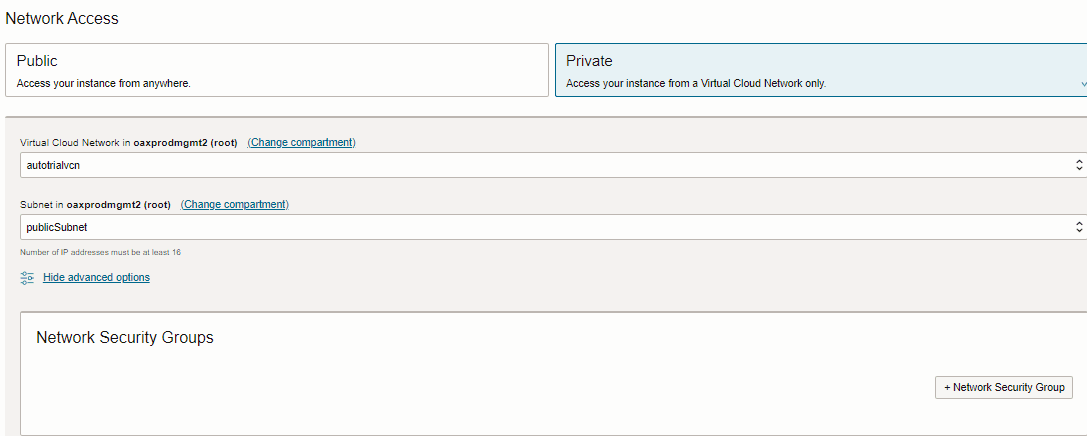Creación de una instancia integrada de Oracle Fusion Data Intelligence
En el servicio Oracle Fusion Cloud Applications, si ha seleccionado la integración con Oracle Fusion Data Intelligence, puede crear una instancia integrada de Oracle Fusion Data Intelligence.
Una instancia integrada utiliza obligatoriamente el mismo arrendamiento en la nube, dominio de identidad, región, compartimento y tipo de instancia que el de la instancia de Oracle Fusion Cloud Applications. La configuración de autenticación entre Oracle Fusion Data Intelligence y Oracle Fusion Cloud Applications es solo OAuth. Con las opciones de acceso de red, puede permitir el acceso a la instancia desde cualquier lugar o crear una instancia con acceso restringido a través de un punto final privado.
Si desea utilizar un arrendamiento, dominio de identidad, región, compartimento y tipo de instancia diferentes del de la instancia de Oracle Fusion Cloud Applications, consulte Creación de una instancia autónoma de Oracle Fusion Data Intelligence o Creación de una instancia de Oracle Fusion Data Intelligence sin origen de Oracle Fusion Cloud Applications.
Una instancia integrada de Oracle Fusion Data Intelligence está directamente asociada al servicio de aplicaciones de Oracle Fusion Cloud. Esto le permite utilizar los recursos de Oracle Fusion Cloud Applications, como usuarios, grupos y roles, sin problemas en Oracle Fusion Data Intelligence. Este es el método muy recomendado para crear la instancia de Oracle Fusion Data Intelligence. La instancia integrada utiliza la autenticación OAuth para verificar los permisos de usuario automáticamente.
Antes de crear la instancia, puede que desee ver los límites de servicio de Oracle Autonomous Data Warehouse y Oracle Analytics Cloud mediante la página Límites, cuotas y uso de la consola de Oracle Cloud Infrastructure. Consulte Visualización de límites, cuotas y uso de servicio. Si no puede crear la instancia con un error debido a una capacidad inadecuada, puede ponerse en contacto con el administrador del arrendamiento o enviar una solicitud para aumentar los límites de servicio desde la página Límites, cuotas y uso de la consola de Oracle Cloud Infrastructure. Consulte Solicitud de aumento del límite de servicio.
Oracle envía un correo electrónico a la dirección de correo electrónico designada cuando el servicio está listo. Si falla la creación de la instancia integrada de Oracle Fusion Data Intelligence o si la instancia integrada de Oracle Fusion Data Intelligence no se asocia a la instancia de Oracle Fusion Cloud Applications, póngase en contacto con los Servicios de Soporte Oracle para obtener ayuda sobre los siguientes pasos. Una vez que la instancia integrada se ha creado correctamente, la página Integraciones de Oracle Fusion Cloud Applications muestra los detalles de la instancia integrada de Oracle Fusion Data Intelligence, como Service (el nombre que aparece aquí está en las líneas de analytics_warehouse_<nombre de Oracle Fusion Cloud Applications>, Estado de integración (activo), Origen (autoservicio), Tipo (Fusion Data Intelligence) y URL de aplicación (URL de Oracle Fusion Data Intelligence). Al hacer clic en "Servicio", accederá a la consola de Oracle Cloud Infrastructure de Oracle Fusion Data Intelligence para esa instancia y, al hacer clic en la URL, se inicia la interfaz de usuario de Oracle Fusion Data Intelligence. La página de detalles de instancia de Oracle Fusion Data Intelligence muestra la información de las aplicaciones de Oracle Fusion Cloud asociadas junto con la URL de Oracle Fusion Cloud Applications para ayudarle a navegar a Oracle Fusion Cloud Applications.
Después de crear una instancia, durante al menos una hora verá el mensaje de que la inicialización del sistema está en curso. Durante este período, Oracle Fusion Data Intelligence ejecuta un proceso de inicialización que implica la extracción de datos de configuración del sistema de Oracle Fusion Cloud Applications de origen. Debe esperar a que se complete el proceso de inicialización del sistema antes de crear pipelines de datos para las áreas funcionales.